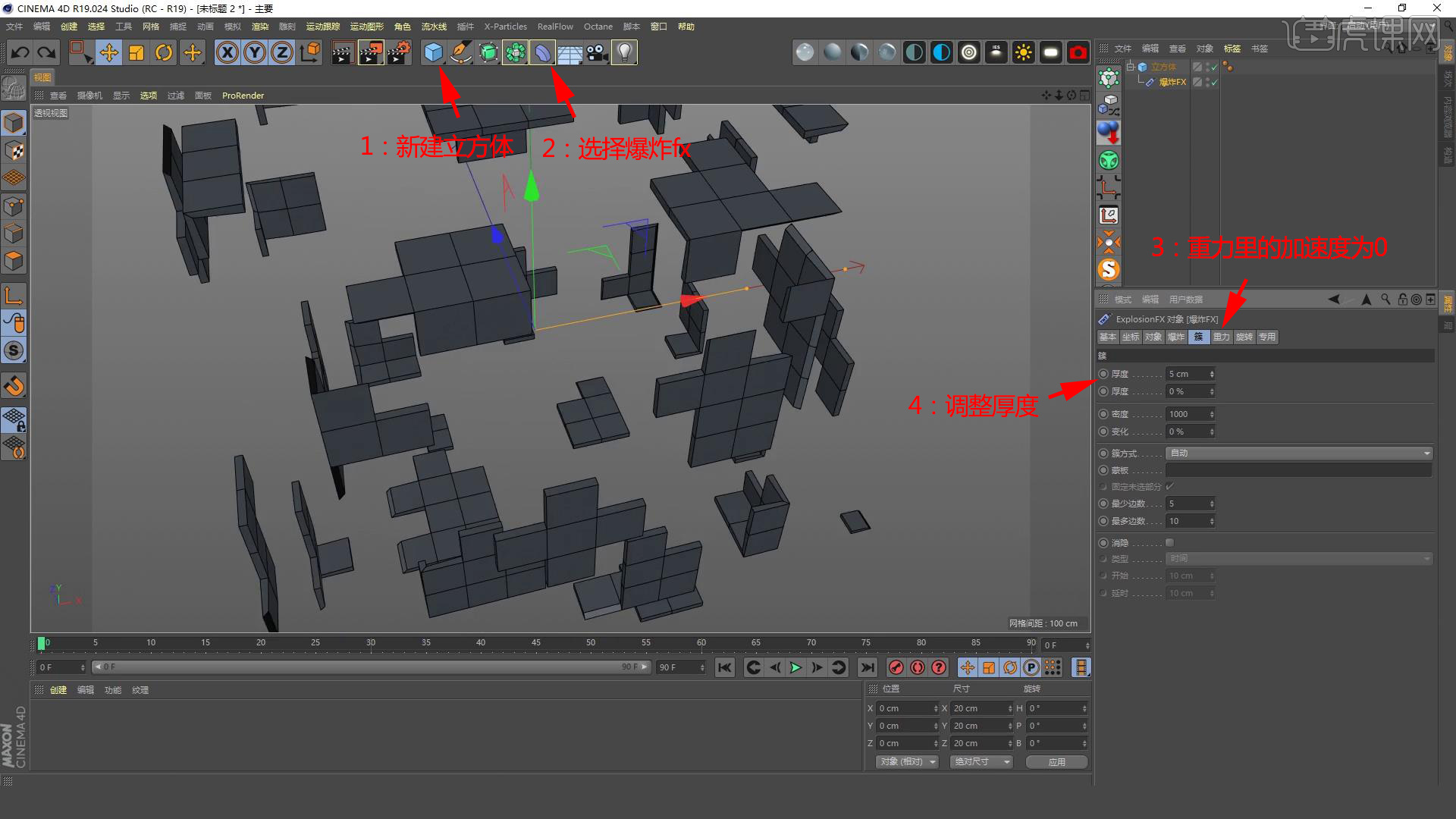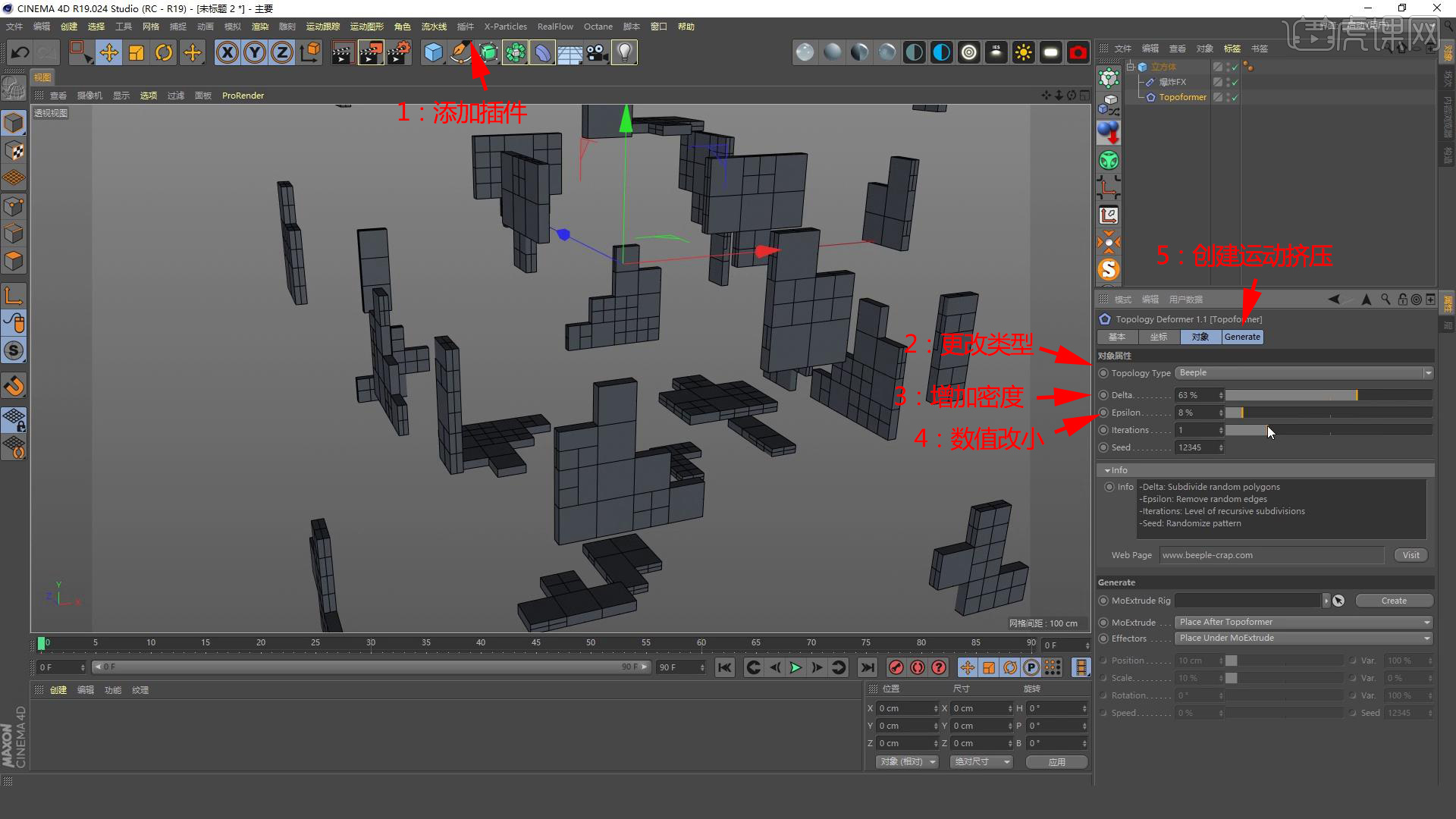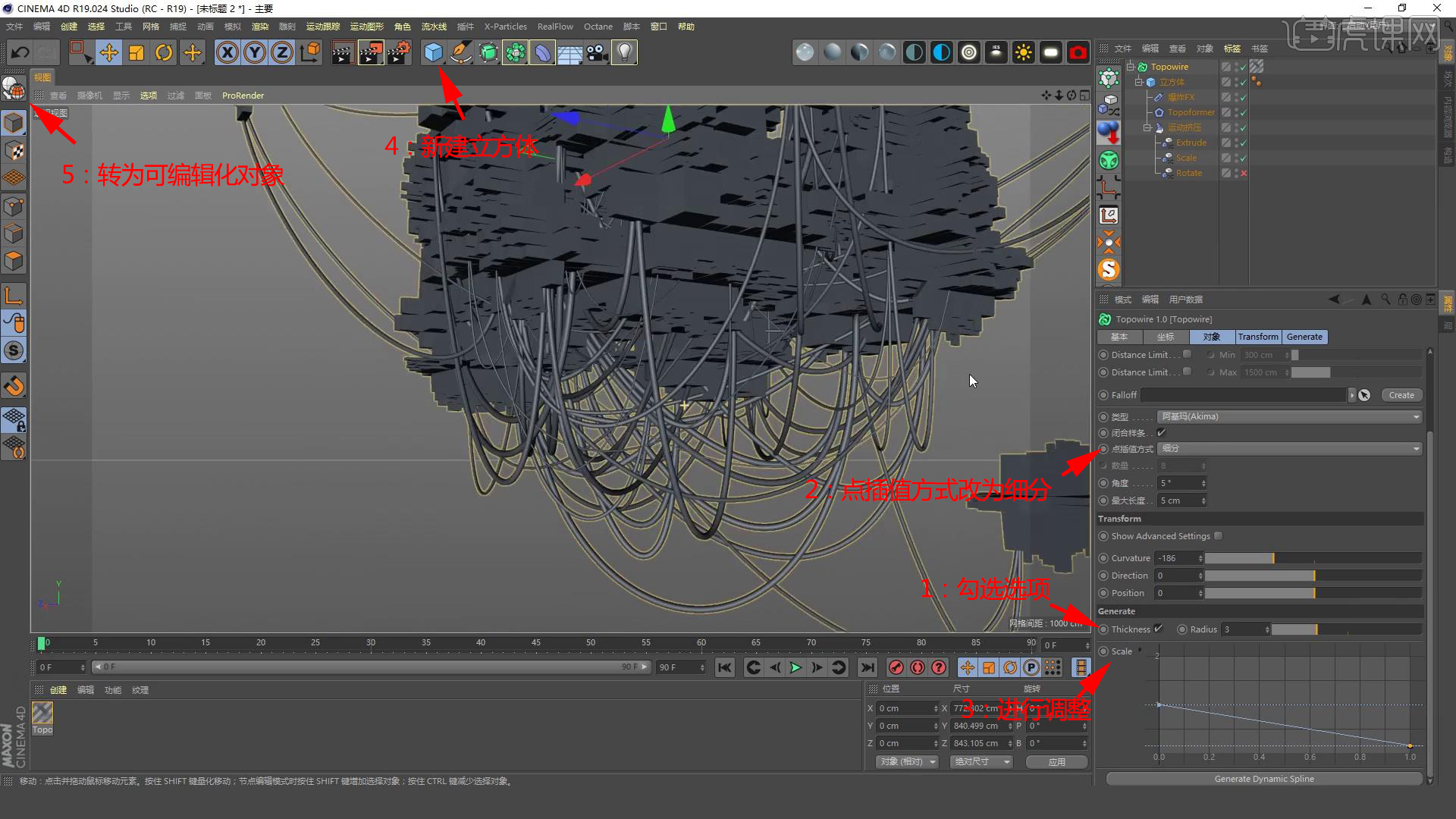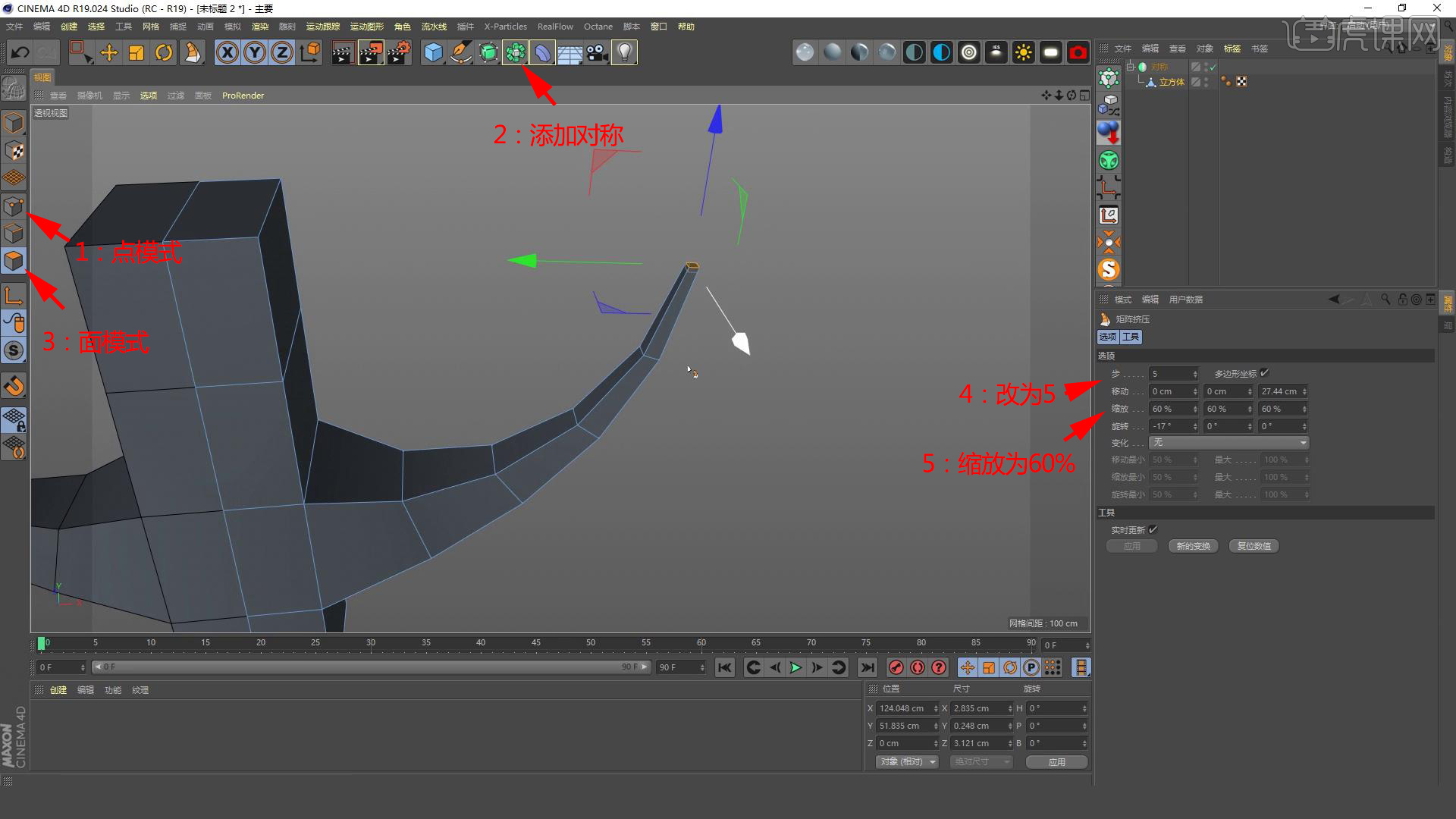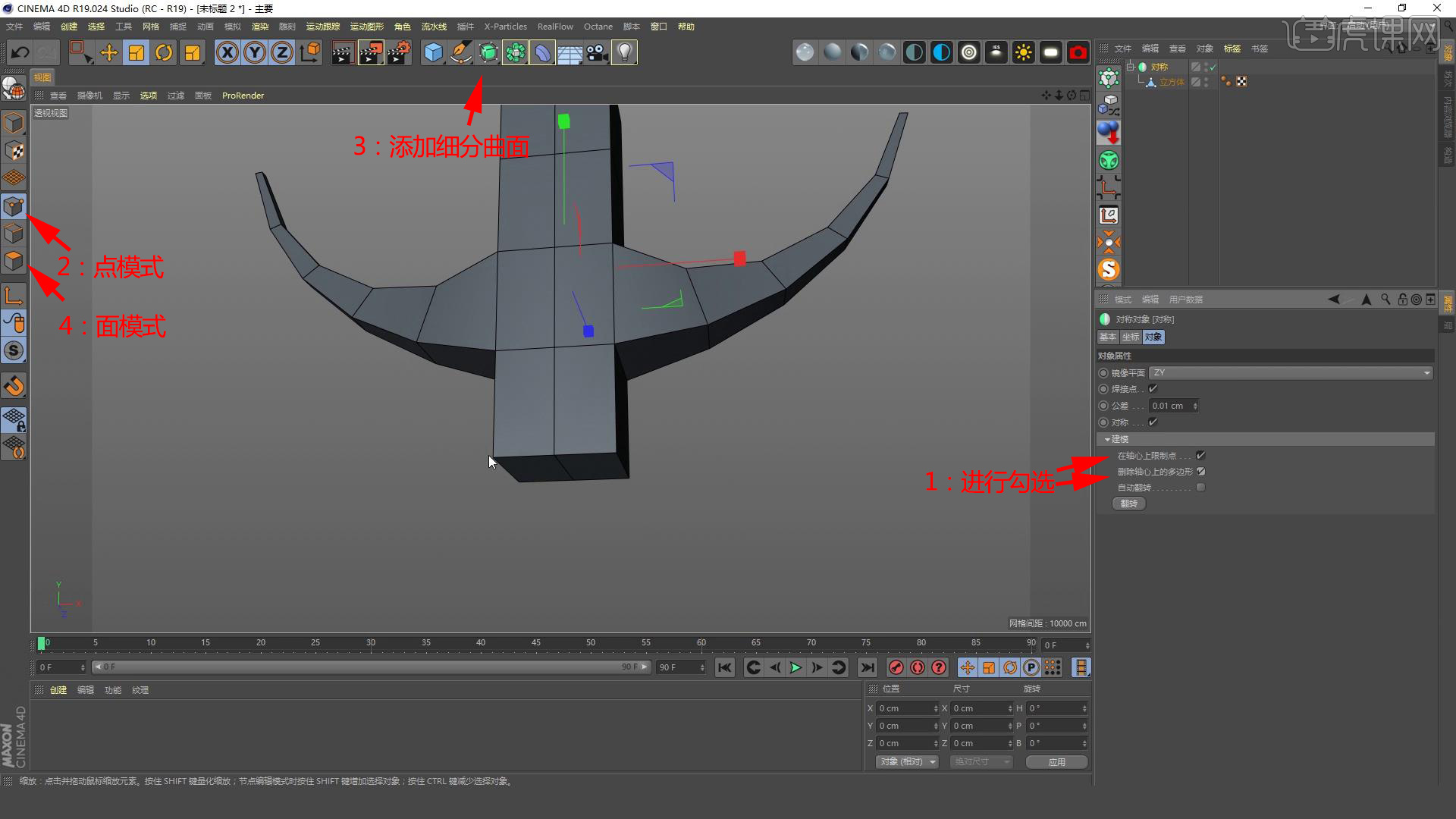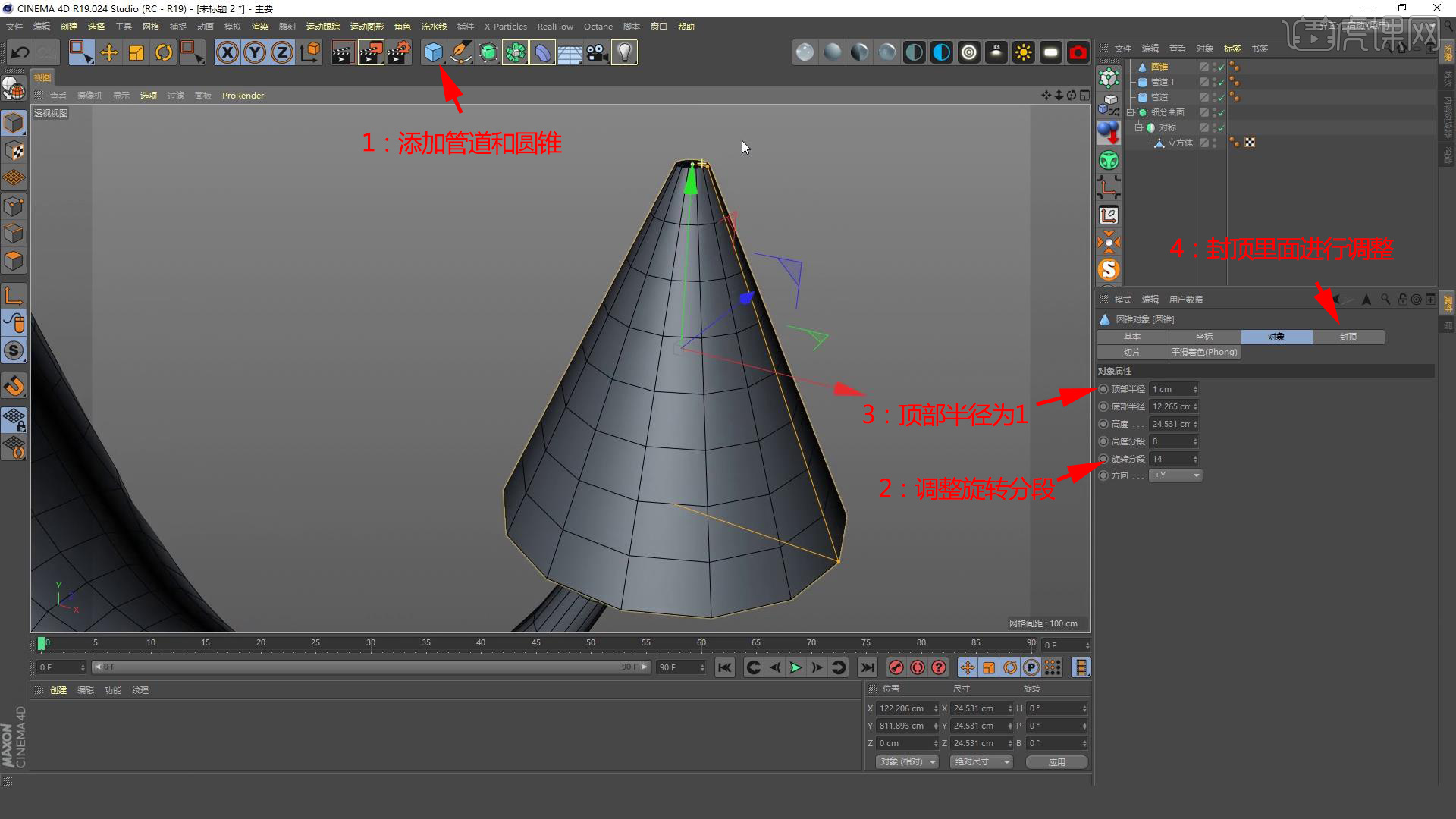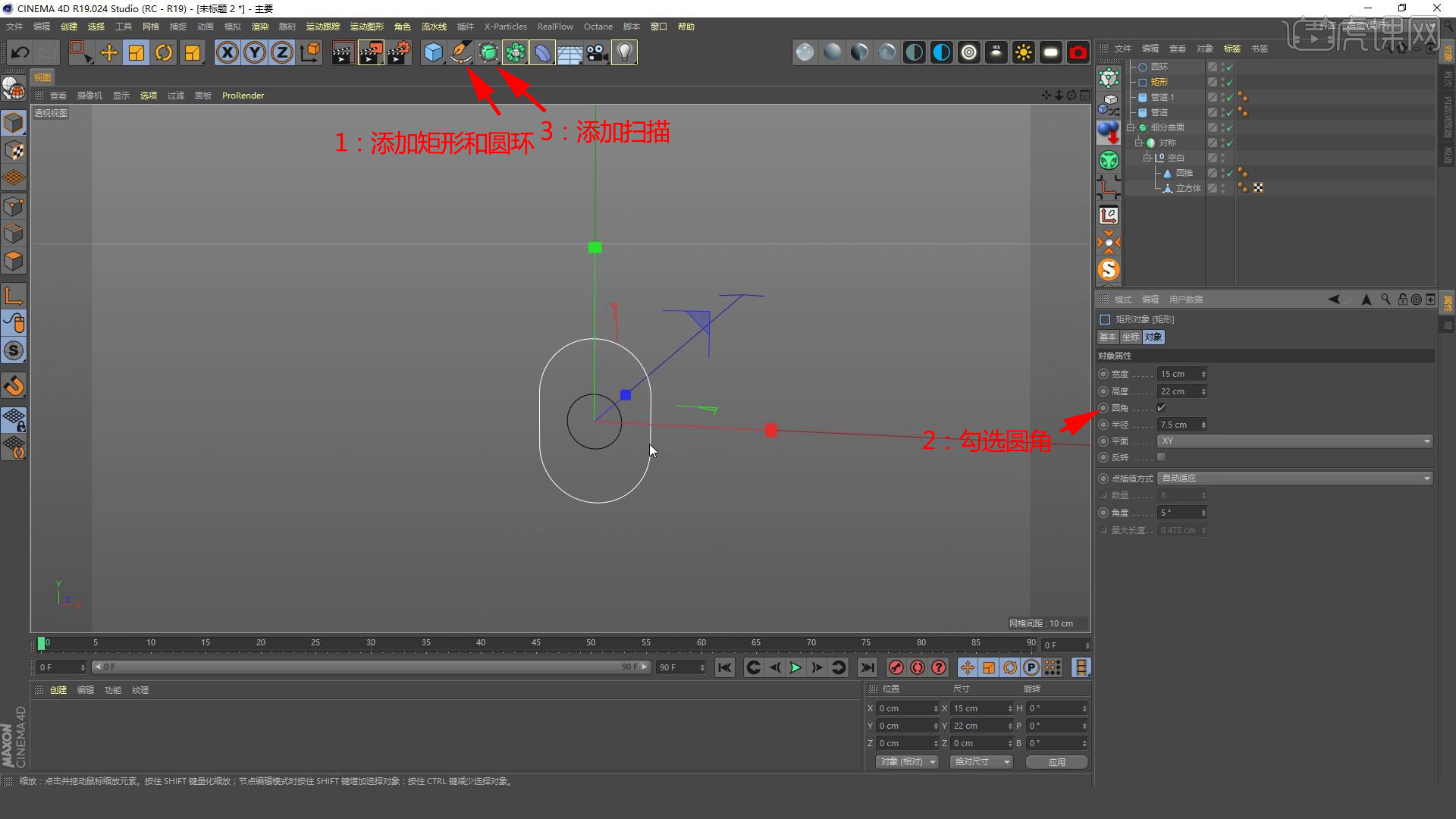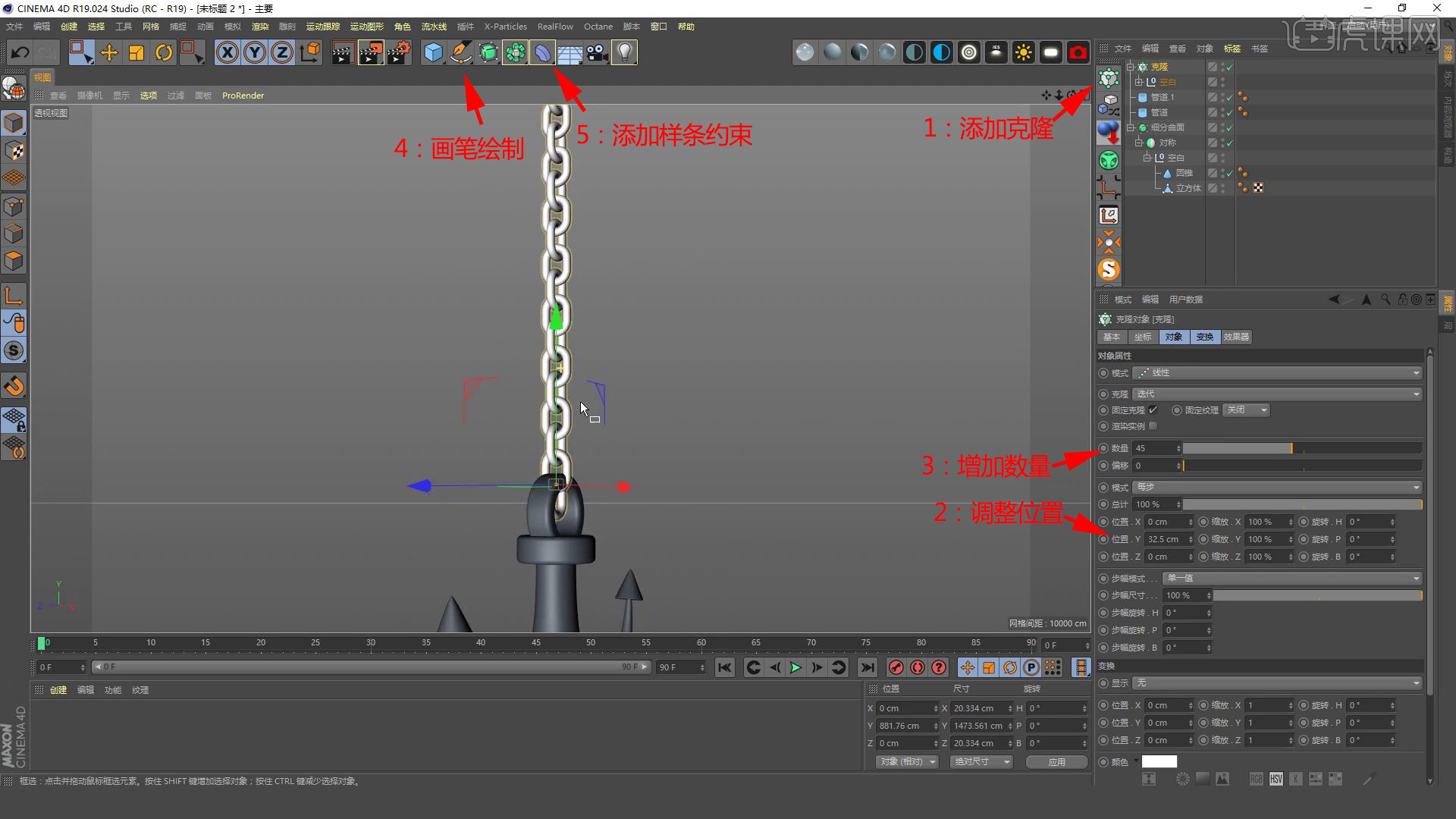本篇教程学习的是科技场景建模渲染,喜欢的一起来学习吧。

那我们开始今天的教程吧。
1.打开【C4D】,新建【立方体】,【N-B】打开光影着色线条,【分段】为【6*6*6】,选择【爆炸fx】,按住【Shift】键让它作为子集存在,【重力】里的【加速度】为【0】,在【簇】里面调整【厚度】,调整参数。
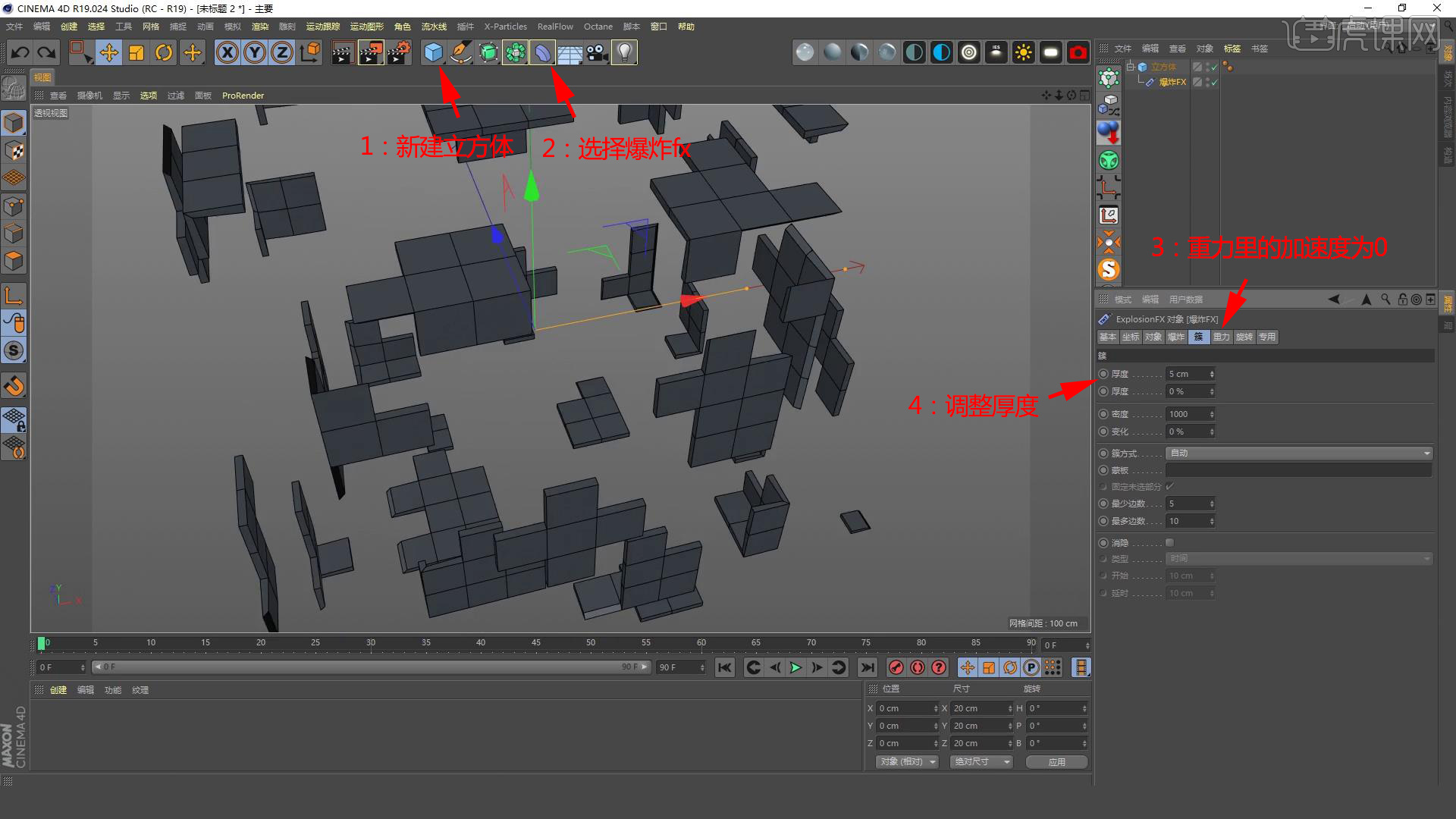
2.按住【Shift】键打开【插件】,爆炸fx位于插件的上方,【类型】改为【第二个选项】,增加【密度】,【Epsilon】改小,点击【创建运动挤压】,【厚度】加大,按住【Alt】键点击插件,让它作为父集存在。
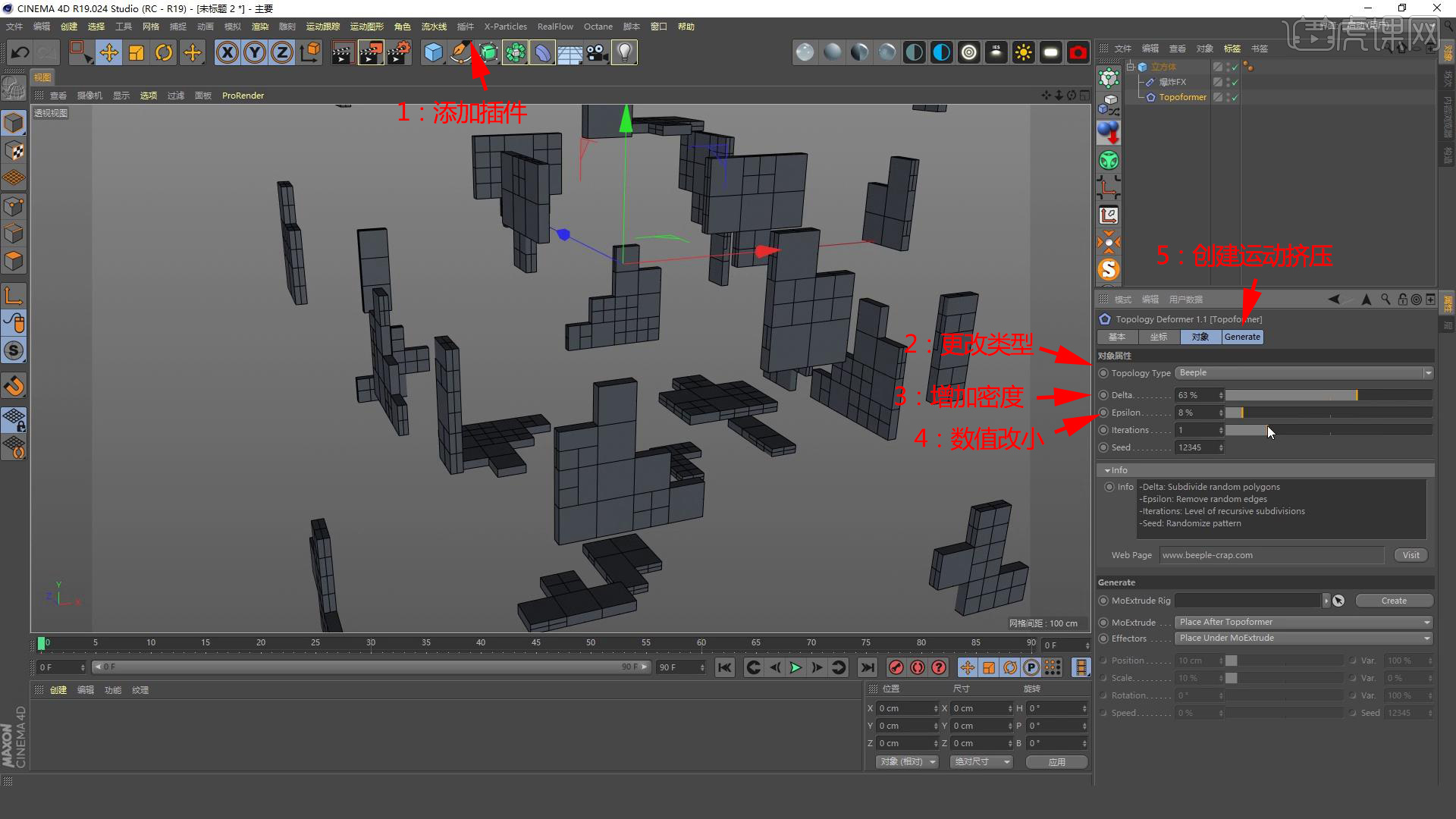
3.调整【Curvature】,勾选【Thickness】,【点插值方式】改为【细分】,调整【Scale】,这样线条就是粗细不等的状态,减少【数量】,新建【立方体】,【N-B】打开光影着色线条,【分段】为【4】,把它【转为可编辑化对象】。
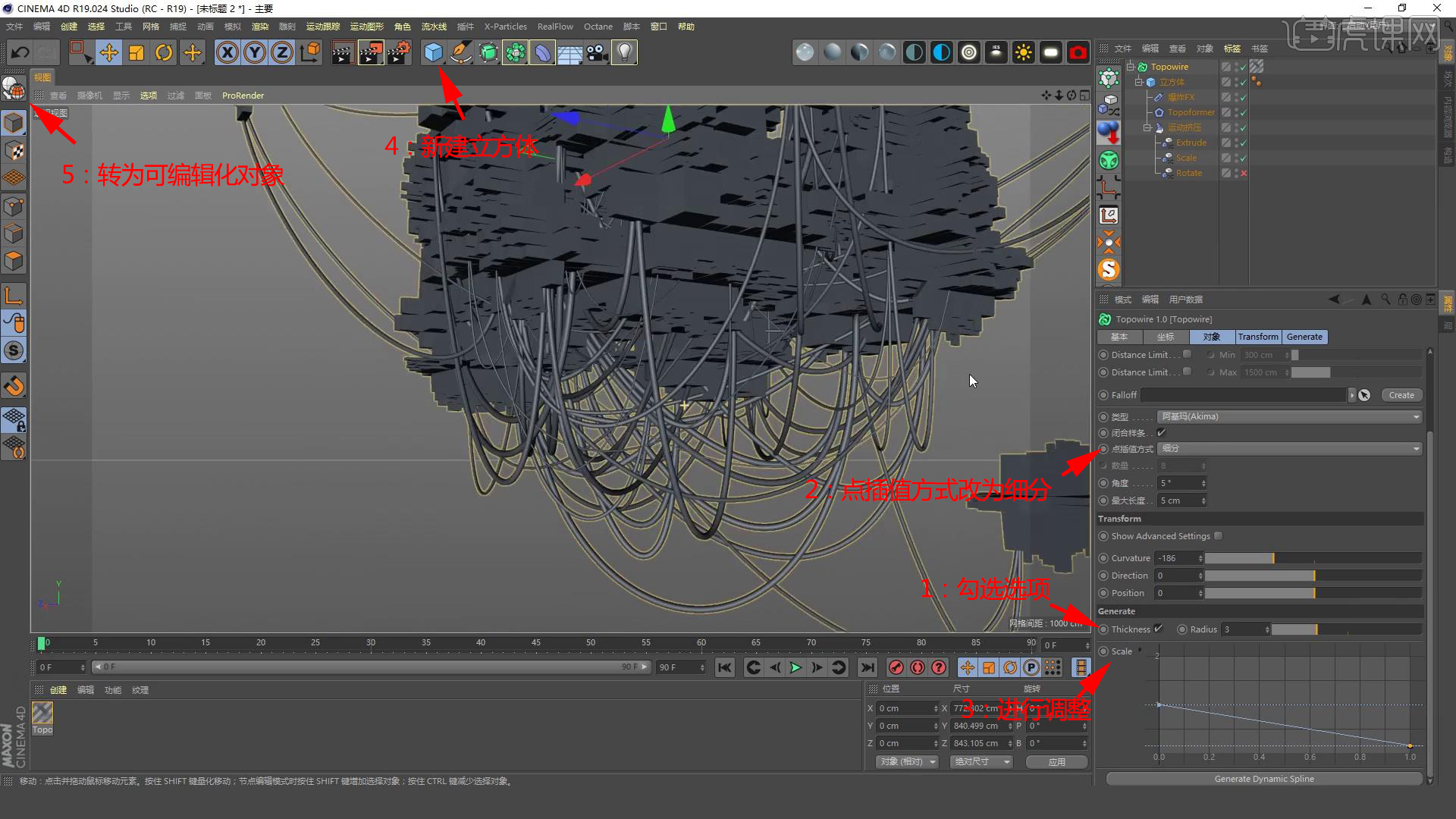
4.【点模式】下,回到【顶视图】,框选点,删除,按住【Alt】键给它一个【对称】,【面模式】下选择面,【T】键进行缩放,右键【矩阵挤压】,做出来尖尖的突起,【步】改为【5】,【缩放】改为【60%】。
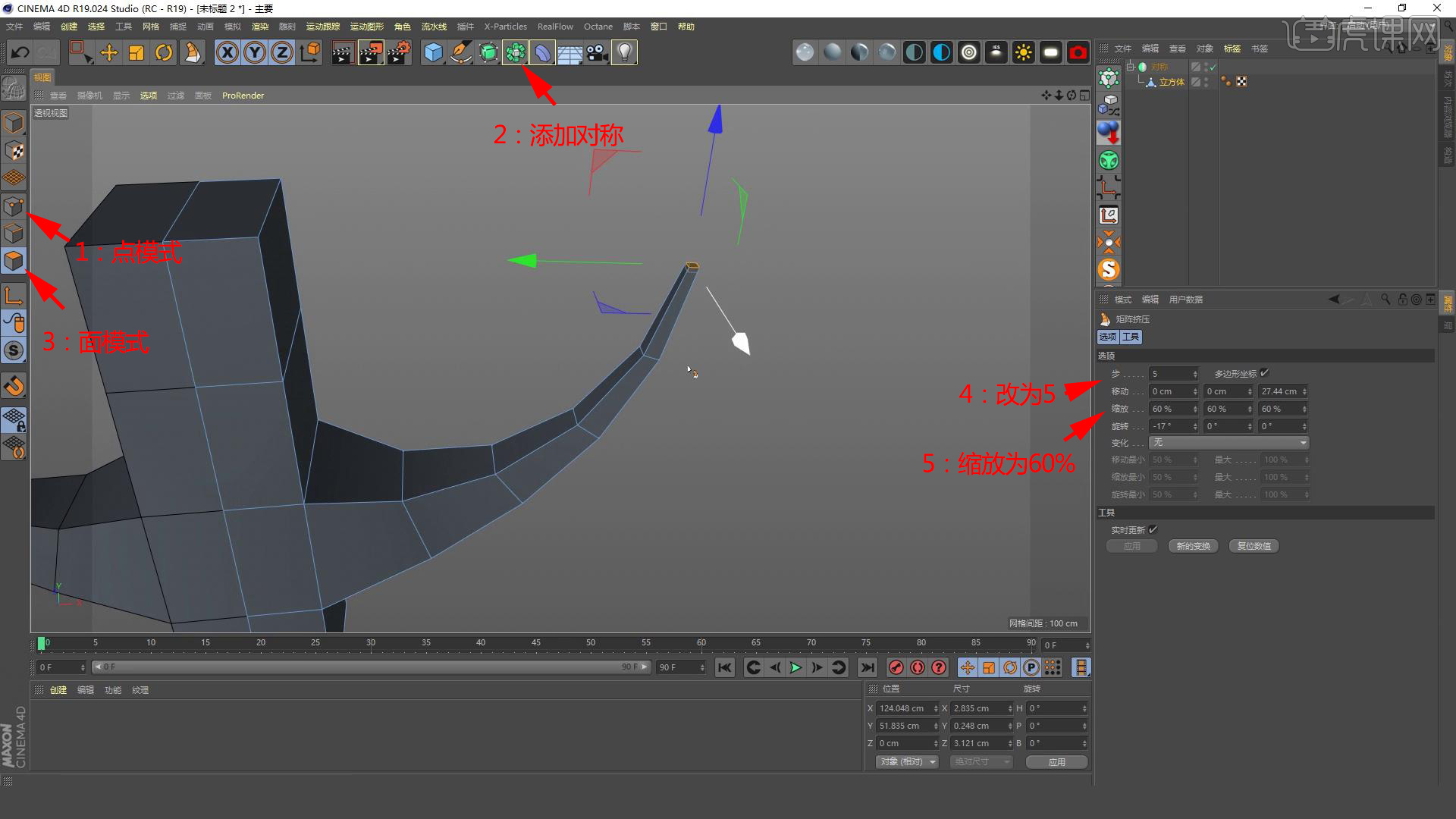
5.【对称】里面勾选【在轴心上限制点】和【删除轴心上的多边形】,【点模式】下,按【T】进行缩放,添加【细分曲面】,整体缩放,【面模式】下按住【Ctrl】键,向上拖动,选中侧边的点,进行缩放。
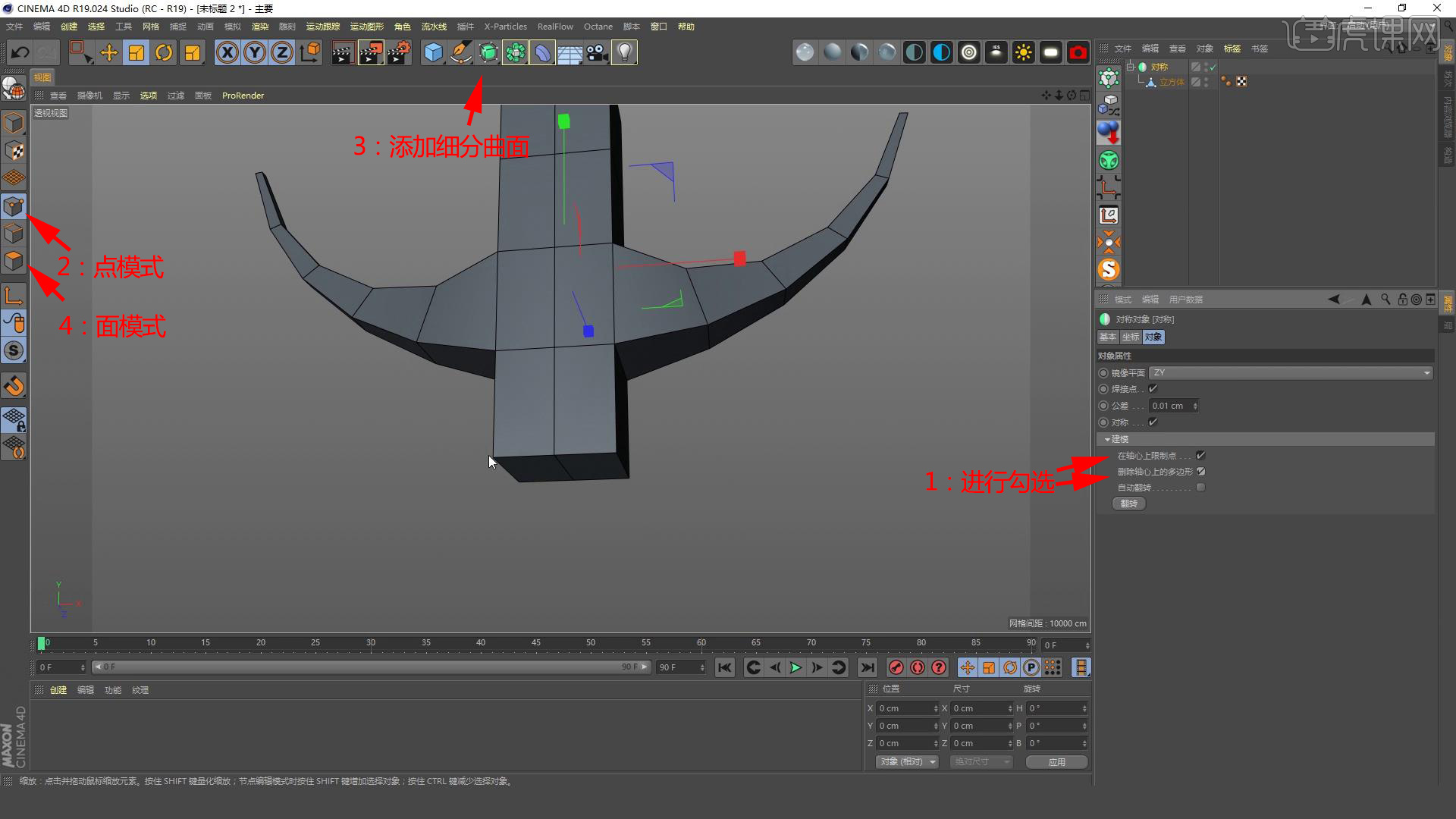
6.【K-L】循环切割,加一条线,添加【管道】,勾选【圆角】,【Ctrl】键复制一个,旋转90度,中心点拉大,添加【圆锥】,调整【旋转分段】,【顶角半径】为【1】,【封顶】里面勾选【底部】,【半径】为【0.5】,【高度】为【0.5】。
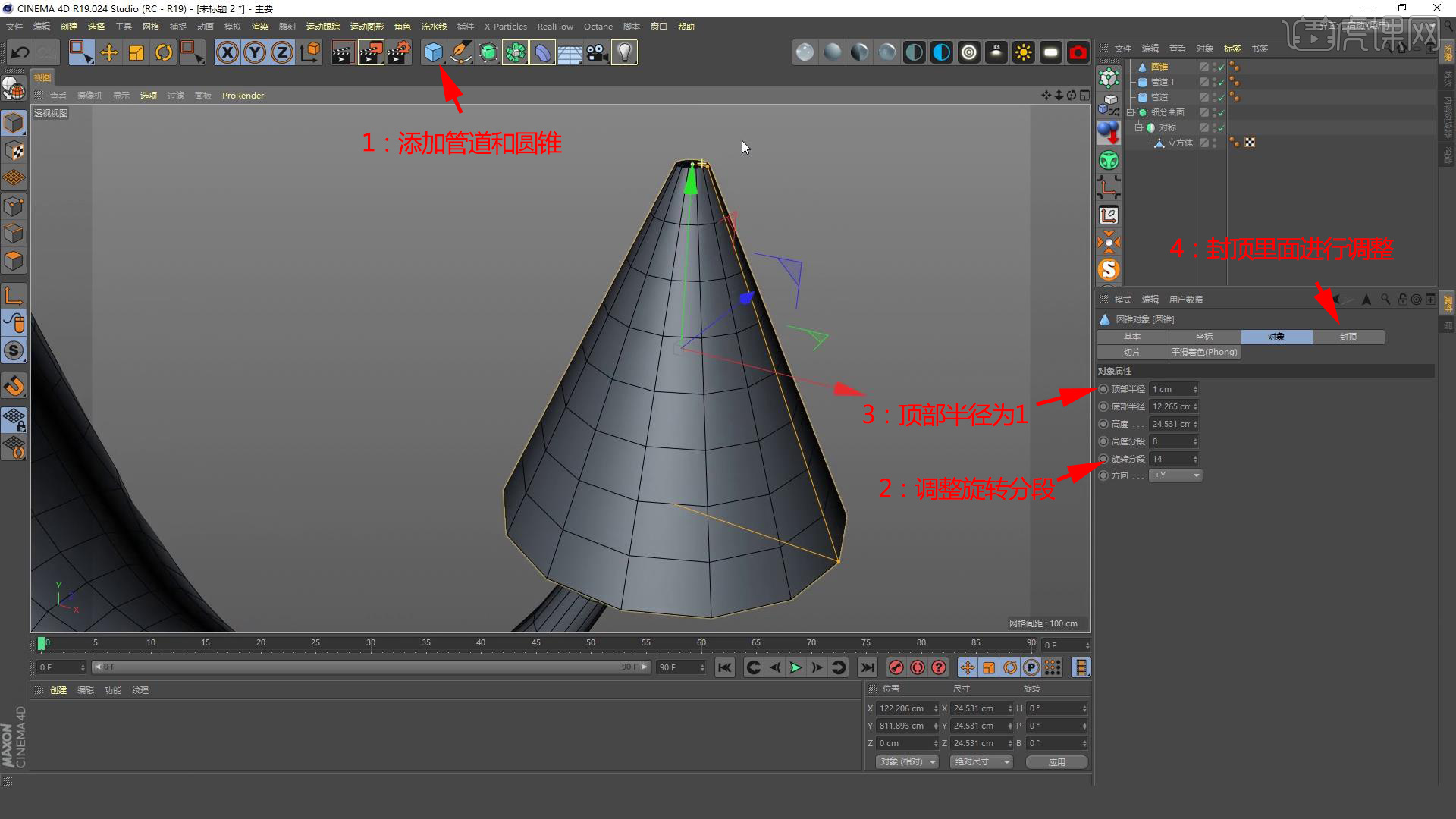
7.选中圆锥和立方体,【Alt+G】编组,进行调整,船锚就做出来了,接下来做铁链,新建【矩形】和【圆环】,按【T】缩小,勾选【圆角】,添加【扫描】,圆环和矩形放到扫描下方,选中圆环,按【T】进行缩放。
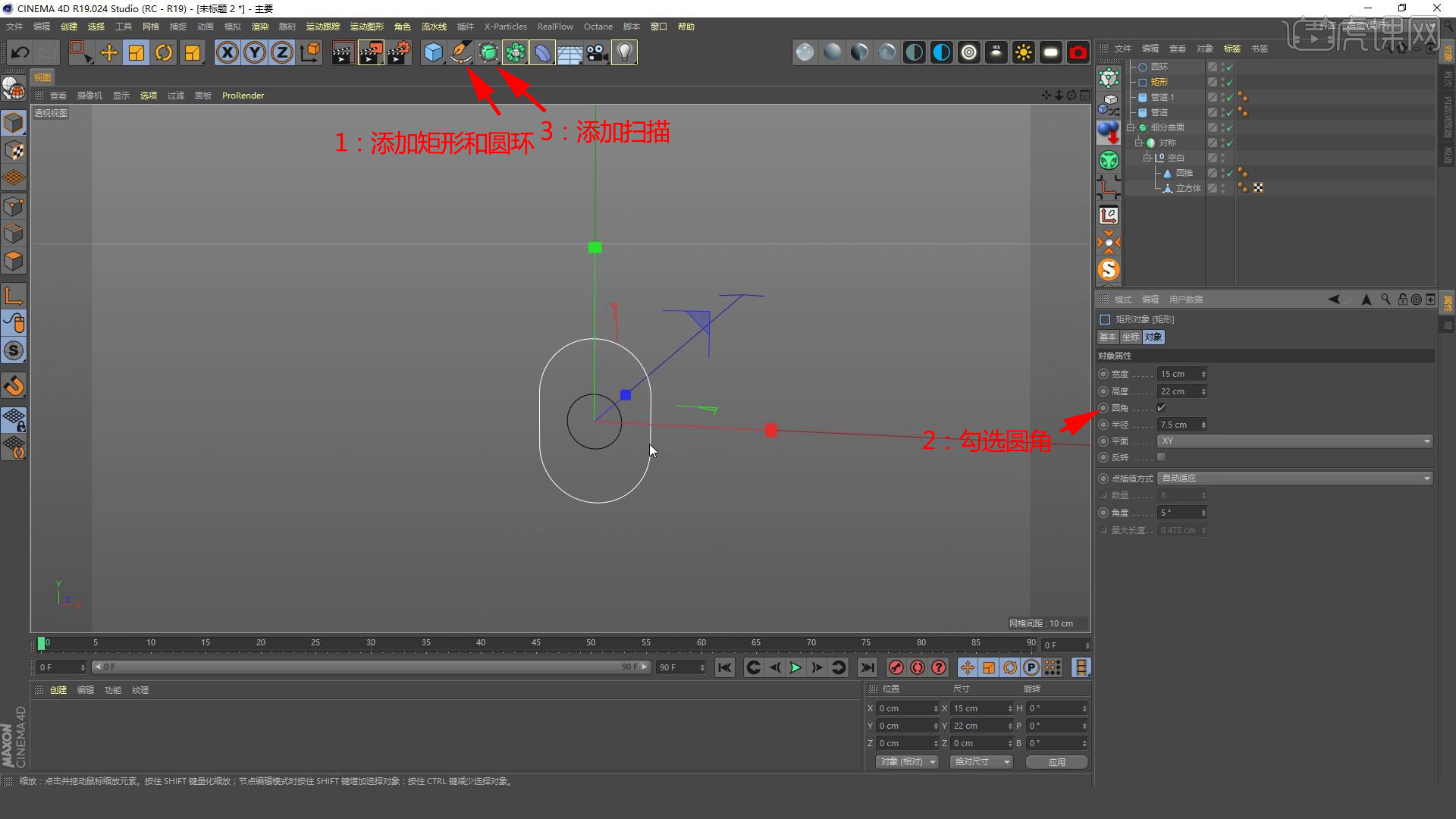
8.选中扫描,按【Ctrl】键复制一份,旋转90度,【Alt+G】编组,按住【Alt】键给个【克隆】,调整【位置】,增加【数量】,用【画笔】绘制路径,把链条【Alt+G】编组,按住【Shift】键新建【样条约束】变形器,让它作为空白组的子集。
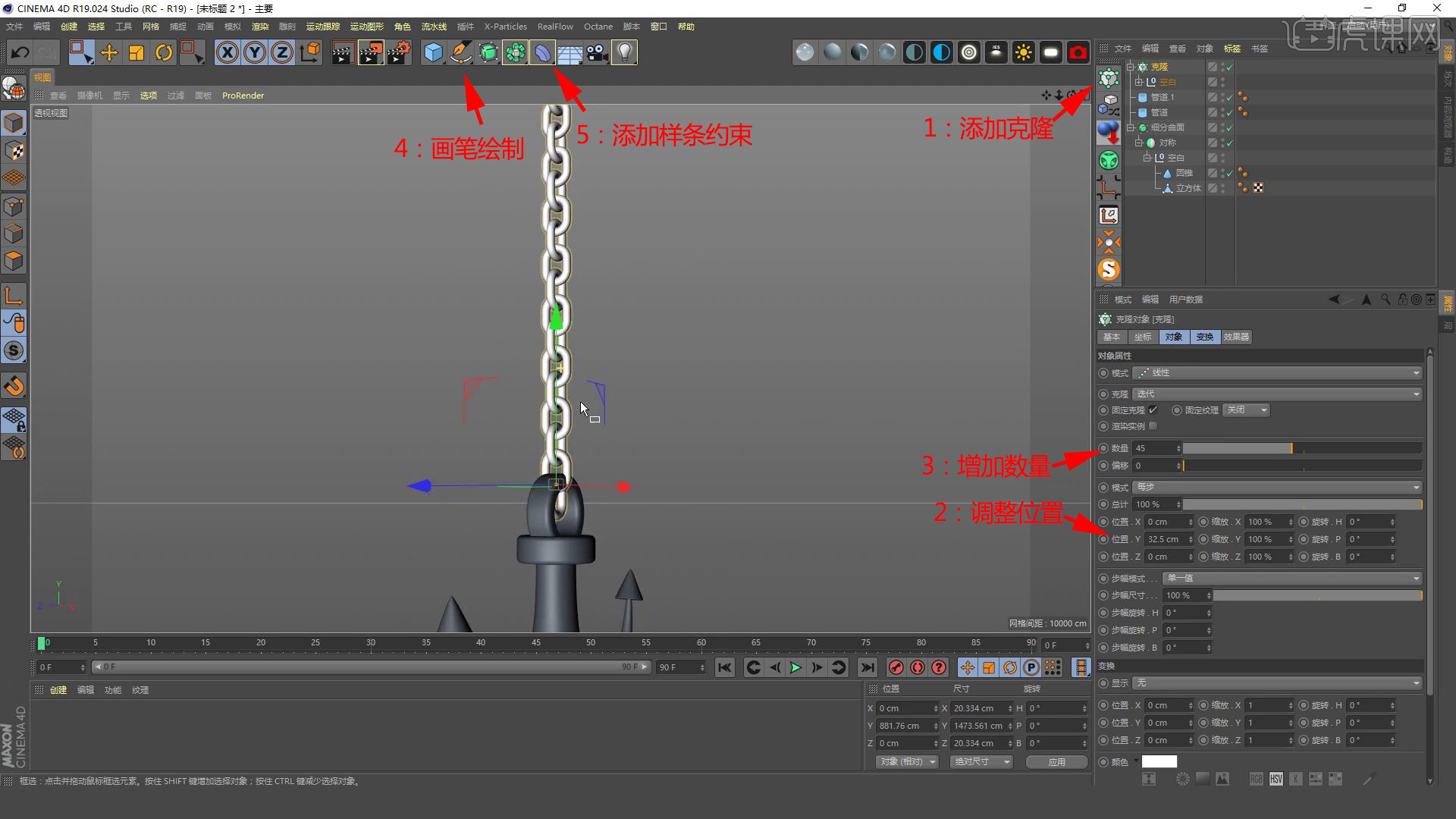
9.【轴向】改为【Y】,把画的样条线拖进【样条】,【模式】改为【保持长度】,回到【克隆】增加【数量】,按住【Ctrl】键选中【立方体】,给它拖拽下来,选中全部子集,右键【连接对象+删除】,【C】掉。




 复制
复制